ในกรณีส่วนใหญ่ โปรแกรมที่ติดตั้งใน Windows จะเปิดขึ้นโดยใช้เมาส์ โดยดับเบิลคลิกที่ทางลัดที่เหมาะสมบนเดสก์ท็อปหรือโดยการเลือกลิงก์ไปยังแอปพลิเคชันที่ต้องการในเมนูหลักบนปุ่มเริ่ม แต่ระบบปฏิบัติการมีวิธีอื่นในการรันโปรแกรม
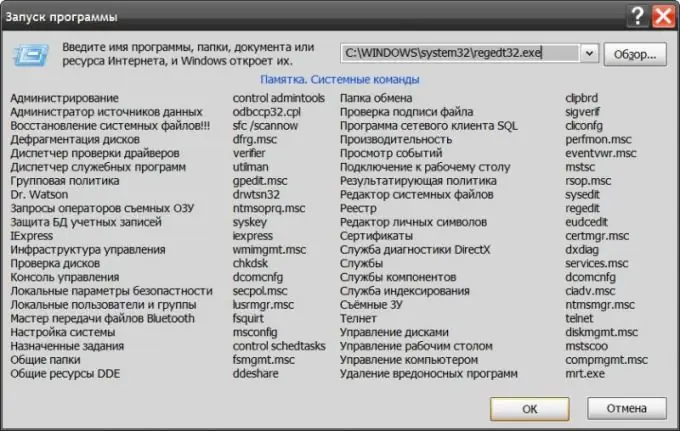
คำแนะนำ
ขั้นตอนที่ 1
ใช้กล่องโต้ตอบการเรียกใช้โปรแกรมมาตรฐาน มันถูกเรียกโดยการเลือกรายการ "เรียกใช้" ในเมนูระบบปฏิบัติการหลักหรือโดยการกดปุ่ม win และ r พร้อมกัน ในช่องป้อนข้อมูลเดียวของกล่องโต้ตอบ ให้ระบุที่อยู่แบบเต็มของโปรแกรมที่คุณต้องการเรียกใช้ ซึ่งสามารถทำได้โดยการพิมพ์ด้วยตนเองจากแป้นพิมพ์ หรือใช้กล่องโต้ตอบค้นหาไฟล์ที่ต้องการในคอมพิวเตอร์ที่เปิดขึ้นโดยคลิกที่ปุ่ม "เรียกดู" หากโปรแกรมอยู่ในระบบหรือเส้นทางไปยังไดเร็กทอรีที่จัดเก็บไว้ได้รับการลงทะเบียนในตัวแปรสภาพแวดล้อม Windows ด้วยชื่อ Path ไม่จำเป็นต้องใช้ที่อยู่แบบเต็ม ในกรณีนี้ คุณไม่จำเป็นต้องมีชื่อเต็มของไฟล์เรียกทำงานด้วยซ้ำ เพราะสามารถละเว้นนามสกุล exe ได้ กดปุ่ม OK เพื่อเริ่มโปรแกรม
ขั้นตอนที่ 2
ใช้ Windows Explorer เป็นทางเลือกในการเปิดโปรแกรมที่ต้องการ มันเปิดได้ไม่น้อยกว่าห้าวิธี วิธีที่ง่ายที่สุดคือดับเบิลคลิกที่ไอคอน "คอมพิวเตอร์ของฉัน" หรือกดปุ่ม win + e พร้อมกัน หากคุณทราบที่อยู่แบบเต็มของไฟล์ปฏิบัติการ คุณไม่จำเป็นต้องค้นหาในคอมพิวเตอร์ของคุณ - พิมพ์หรือวางที่อยู่ที่คัดลอกลงในแถบที่อยู่ของ Explorer แล้วกด Enter สิ่งนี้จะนำไปสู่การรันโปรแกรมโดยไม่ต้องดำเนินการขั้นกลาง หากตัวเลือกนี้ไม่เหมาะสม ให้ไปที่โฟลเดอร์ที่เก็บไฟล์ปฏิบัติการของโปรแกรมไว้ และดับเบิลคลิกด้วยปุ่มซ้ายของเมาส์
ขั้นตอนที่ 3
เปิดหน้าต่างอินเทอร์เฟซบรรทัดคำสั่ง หากคุณต้องการเรียกใช้โปรแกรมโดยใช้โปรแกรมจำลอง DOS สามารถทำได้โดยใช้กล่องโต้ตอบการเรียกใช้โปรแกรม - กดคีย์ผสม win + r พิมพ์ cmd แล้วคลิกปุ่ม OK ที่บรรทัดคำสั่ง ให้ป้อนที่อยู่แบบเต็มของไฟล์ปฏิบัติการของโปรแกรม เพื่อทำให้การดำเนินการนี้ง่ายขึ้น คุณสามารถคัดลอกพาธไปยังไฟล์ได้ ตัวอย่างเช่น ในแถบที่อยู่ของ Explorer แล้ววางลงในบรรทัดคำสั่ง ปุ่มลัดมาตรฐานในเทอร์มินัลไม่ทำงาน ดังนั้นให้ใช้คำสั่งที่เหมาะสมในเมนูบริบทเพื่อแทรก ในการรันโปรแกรม เส้นทางที่คุณป้อน ให้กดปุ่ม Enter



